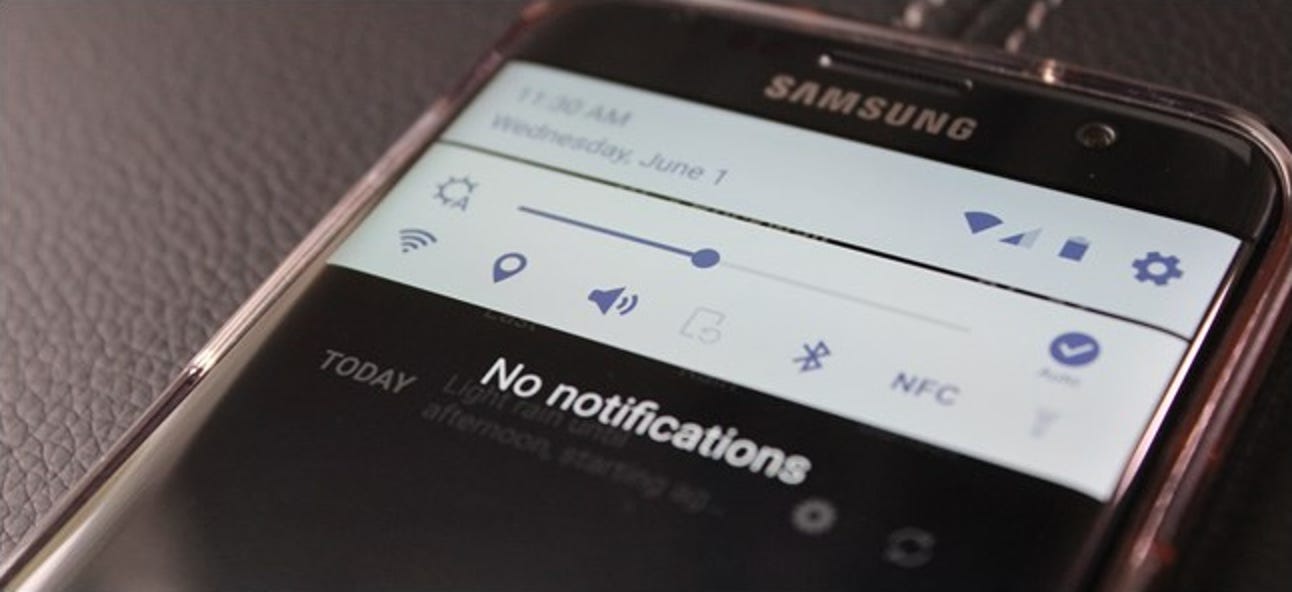Si votre MacBook fonctionne plus chaud que d’habitude, les ventilateurs de refroidissement et d’autres zones peuvent être bloqués par la poussière, ce qui peut les empêcher de maintenir la machine au frais. Voici comment nettoyer votre MacBook afin de pouvoir reprendre un travail informatique intensif en un rien de temps.
Ouvrir votre MacBook pour exposer ses composants internes semble être une tâche ardue, mais c’est en fait assez facile car nous ne retirons que le capot inférieur et rien d’autre. C’est tout ce dont nous avons besoin pour accéder aux circuits principaux et aux ventilateurs de refroidissement, qui ne sont qu’à quelques vis.
Ce dont vous aurez besoin

Vous aurez besoin de quelques éléments avant de commencer, dont certains sont peut-être déjà disponibles. Sinon, vous pouvez facilement les mettre en ligne.
- Tournevis Pentalobe P5: La plupart des MacBook utilisent des vis P5. Si vous n’en avez pas déjà, il vaut mieux acheter un kit qui inclut un bit P5.
- Ventouse: Nécessaire si vous avez un MacBook 2016 ou plus récent.
- Choix de guitare: Nécessaire si vous avez un MacBook 2016 ou plus récent.
- Air comprimé / en conserve: Un moyen simple de se débarrasser de la plupart de la poussière.
- Cotons-tiges: Idéal pour enlever ou détacher les particules tenaces de poussière et / ou de saleté.
- Organisation et patience: Vous voudrez garder une trace des vis et prendre votre temps avec quelque chose comme ça.
Première étape: retirer le couvercle inférieur
Cette étape est à peu près la même pour tous les MacBook modernes, à l’exception des nouveaux modèles de Touch Bar (plus d’informations ci-dessous). Retournez votre MacBook de sorte que le bas soit face vers le haut. Prenez votre tournevis pentalobe P5 et retirez les vis autour du périmètre de votre MacBook. Gardez une trace de chaque vis et où elle va, car certaines d’entre elles sont de longueurs différentes.

Une fois toutes les vis retirées, vous pouvez soulever le capot inférieur par l’arrière. Certains modèles de MacBook ont également quelques petits clips qui maintiennent le couvercle en place depuis le centre, mais vous pouvez simplement soulever délicatement le couvercle pour le déclipser.

Désormais, en commençant par le MacBook Pro Touch Bar en 2016 (y compris les modèles non Touch Bar), Apple a introduit une nouvelle étape dans le retrait du capot inférieur. En plus des vis pentalobe, vous devez également utiliser une ventouse et un médiator pour retirer complètement le couvercle. Ce guide iFixit vous montre comment faire cela.
Étape 2: Inspectez l’intérieur et localisez le (s) ventilateur (s)
Avec le capot inférieur à l’écart, vous avez désormais accès aux composants internes de votre MacBook. Prenez le temps de tout inspecter pour toute accumulation de poussière. Vous n’aurez probablement pas à regarder si dur.

Ensuite, localisez le (s) ventilateur (s) de refroidissement. Vous pouvez en avoir plus d’un, selon votre modèle spécifique, mais ils sont faciles à repérer. Cherchez simplement les choses qui ressemblent à des turbines noires circulaires. C’est probablement là où il y a le plus d’accumulation de poussière, car les ventilateurs de refroidissement aspirent l’air de la zone environnante. Donc, si votre maison est particulièrement poussiéreuse, vous pourriez avoir un travail de nettoyage décent devant vous.

Troisième étape: souffler doucement la poussière
Ensuite, prenez votre bidon d’air comprimé et commencez doucement à souffler la poussière partout où vous la voyez. Vous ne voulez pas nécessairement lui donner les gaz à grande vitesse, car il y a un risque d’endommager les composants.
Lorsque vous arrivez au ventilateur, assurez-vous d’utiliser un doigt pour maintenir le ventilateur en place et l’empêcher de tourner pendant que vous utilisez l’air comprimé. Sinon, le ventilateur tournera beaucoup plus vite que prévu, ce qui pourrait endommager le moteur du ventilateur et les roulements du ventilateur.

S’il y a de la poussière particulièrement tenace, vous pouvez utiliser des cotons-tiges pour la détacher, puis la souffler, mais la plupart de la poussière devrait s’échapper sans trop de problèmes.
Une fois que vous avez terminé, replacez simplement le couvercle inférieur et assurez-vous d’appuyer sur les clips au centre pour les mettre en place. À partir de là, revissez-le et vous êtes de retour aux affaires.